iPhoneは世界中の多くのユーザーに愛用されているスマートフォンですが、内蔵メモリカードスロットがないという欠点があります。そのため、旧世代から新世代まで、ほとんどの世代のiPhoneでメモリがいっぱいになることがよくあります。では、iPhoneの容量を最も簡単かつ効果的に増やすにはどうすればよいでしょうか?
新しいデバイスを購入して内部メモリをアップグレードするほかにも、ユーザーは以下の方法を参考にして iPhone の容量を無料で増やすことができます。
iPhoneを再起動してください
iPhoneの容量を増やすこの方法は非常にシンプルで効果的です。長時間使用すると、デバイスは自動的に多くのキャッシュや一時ファイルを作成し、メモリを圧迫します。デバイスを再起動するだけで、これらの一時メモリがクリアされます。これにより、デバイスの動作がよりスムーズになります。
iPhoneのモデルによっては、画面上部に水平バーが表示されるまで電源ボタンを長押しし、スライドして電源を切ることで再起動できます。その後、数分待ってから電源ボタンを長押しし、画面にAppleロゴが表示されるまで待つと、正常に再起動します。
ユーザーは、定期的にデバイスを再起動して一時メモリを解放する習慣を身につけるべきです。これは、iPhoneの容量を増やす最も簡単で効果的な方法かもしれません。
フォトストリームの使用を停止する
マイフォトストリームは、Appleエコシステム内のデバイスに搭載されている機能です。この機能は、同じiCloudアカウントにログインしているすべてのデバイスにユーザーの写真を同期することを目的としています。そのため、iPhoneのメモリが通常よりも早くいっぱいになることがあります。
したがって、ユーザーはこの機能を使用する必要がない場合は、iPhone ですぐにこの機能をオフにする必要があります。
注意:携帯電話の「マイフォトストリーム」をオフにする前に、重要な写真をすべて保存することを忘れないでください。
iPhoneでこの機能を無効にしてデバイスのストレージ容量を増やすには、まず「設定」から「写真」を選択します。次に、水平バーをドラッグしてiCloudフォト機能をオフにすれば完了です。
メモリクリーニングプログラムを使用する
iPhone 上のデータを手動で削除するだけでなく、ユーザーは PhoneClean、iMazing、PhoneExpander、iFunBox などの iPhone メモリのクリーンアップをサポートするソフトウェアをダウンロードしてインストールし、必要に応じて電話のメモリを解放することができます。

メモリクリーニングプログラムを使用する
クラウドストレージを使用する
デバイスの固定メモリを使用する代わりに、ユーザーは画像やデータを iCloud、Google Drive、Flickr などのクラウド ストレージ ツールにバックアップし、携帯電話上の元のデータを削除すれば完了です。
使用していないアプリやゲームを削除する
iPhoneのストレージ容量を増やすこの方法の利点は、iPhone上のすべてのアプリケーションが削除されないことです。削除されたアプリケーションはそのまま保存され、インストールファイルのみが削除されます。また、削除したアプリケーションを再度使用する必要がある場合は、Apple App Storeにアクセスして再ダウンロードすることもできます。以前のデータはすべて復元されます。
使わなくなったアプリケーションやゲームを削除するには、まずホーム画面の「設定」を開き、 「一般設定」を選択します。次に、 「iPhoneストレージ」をクリックします。
このインターフェイスに正常にアクセスしたら、不要になったアプリケーションまたはゲームを選択し、 「アプリケーションのアンインストール」ボタンをクリックします。
さらに、「未使用のアプリケーションを削除」モードを有効にすると、メモリがほぼいっぱいになったときに iPhone が未使用のアプリケーションを自動的に削除するように設定することもできます。
Safariの閲覧履歴とデータを消去する
Safari ウェブブラウザを一定期間使用すると、閲覧履歴、Cookie、その他のデータを保存するために iPhone のメモリが大量に消費されます。
Safariの履歴とWebデータを削除するには、まず設定を開き、 「Safari」を選択します。次に「履歴とWebサイトデータを消去」を選択し、最後に削除を確定するだけです。
さらに、iOS 10以降のオペレーティングシステムでは、Appleがインストールしたデフォルトのアプリケーションを削除してiPhoneの空き容量を増やすことも可能です。これらのソフトウェアを後で再び使用する必要がある場合は、App Storeから通常通りダウンロードできます。
重要ではなくなったテキストメッセージを削除する
スパムメッセージを頻繁に受信するスマートフォンでは、広告メッセージによってデバイスのメモリがすぐにいっぱいになってしまう可能性があります。iPhoneでメッセージを自動的に削除するには、まず「設定」を開き、 「メッセージ」を選択します。次に「メッセージを保存」を選択し、iPhoneがメッセージを自動削除する期間を30日または1年に設定します。
iPhoneから音楽を削除する
iPhoneから曲を削除するには、まず「設定」を開き、 「一般」を選択します。次に「iPhoneストレージ」を選択し、 「ミュージック」を選択して、削除したい曲を選択します。最後にマイナスアイコンを選択して削除します。
アプリのキャッシュをクリアする
一定期間使用した後、iPhoneからアプリデータを削除すると、メモリを大幅に解放できます。アプリのキャッシュを消去するには、まず設定を開き、 「一般」を選択してください。
次に、 「ストレージとiCloudの使用状況」を選択し、 「ストレージ」セクションの「ストレージを管理」を選択して、メモリを最も多く消費しているアプリケーションを検索します。見つかったら、 「アプリケーションを削除」を選択すれば完了です。
写真とビデオの品質を制限する
写真や動画はiPhoneのストレージ容量を大量に消費することがよくあります。ユーザーは、デバイス上の写真や動画の標準画質を下げることで、この状況を改善できます。
まず、 「設定」を開き、 「カメラ」を選択し、 「ビデオ録画」を選択して、必要に応じて低い録画規格を選択します。
ヴー・フイエン(合成)
役に立つ
感情
クリエイティブ
個性的
[広告2]
ソース



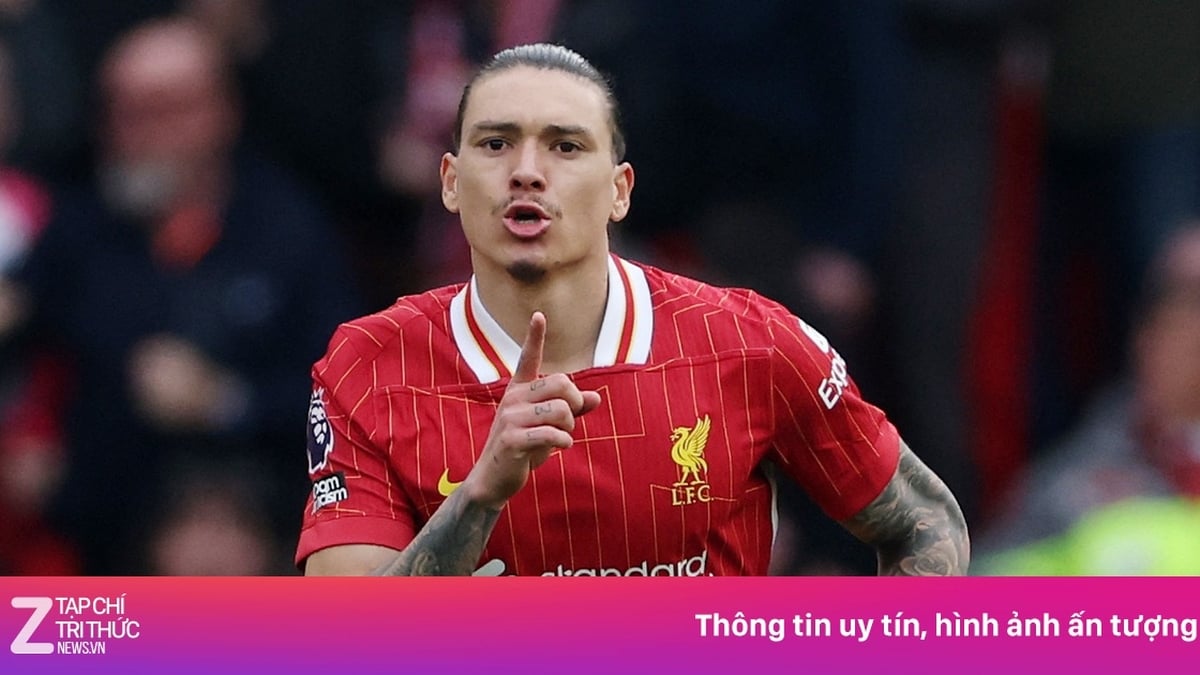





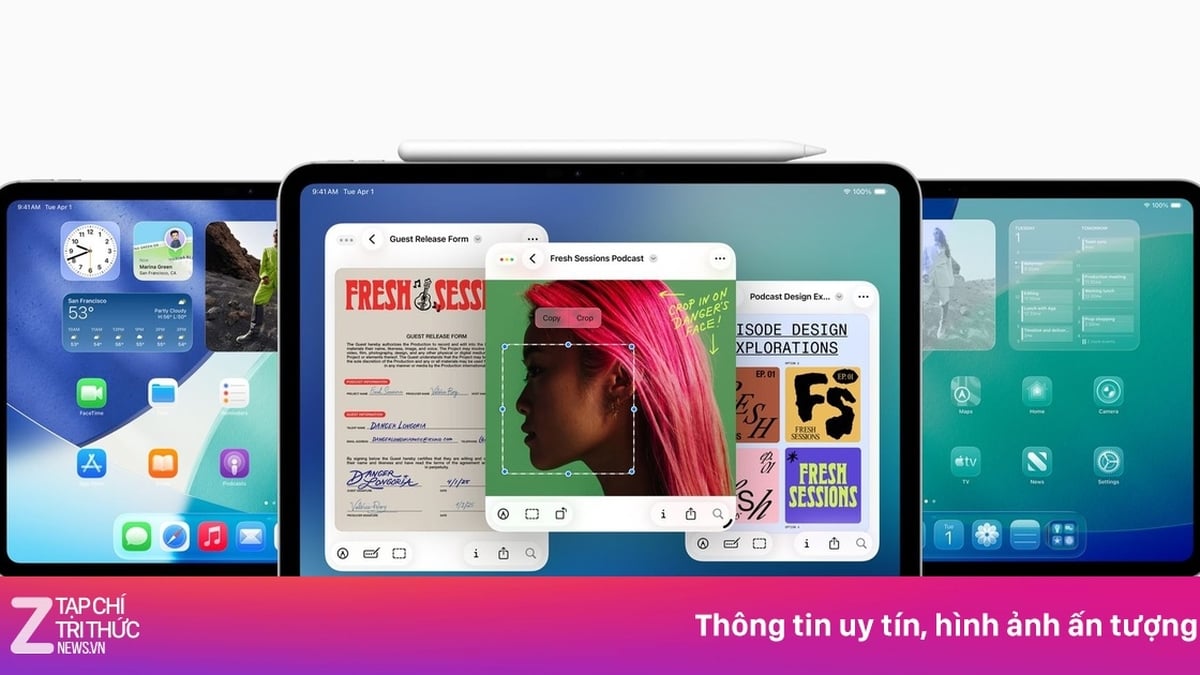
























































































コメント (0)